vill du veta hur du enkelt kan skapa en Facebook-feed widget för WordPress? Att visa ditt Facebook-flöde på din webbplats är ett fantastiskt sätt att korsmarknadsföra ditt innehåll på två plattformar. Över 90 miljoner småföretag använder trots allt Facebook.
olika artiklar lär dock olika metoder. Så det blir överväldigande att lägga till en Facebook-feed widget till WordPress. Det är därför i den här artikeln, du lär dig 2 enkla metoder för att skapa en Facebook-feed widget för din webbplats. Vi visar det enklaste sättet att göra detta också — även om du inte är en IT-guru. Ja, nybörjare är välkomna!
innan vi dyker in i handledningen, låt oss ta reda på vad vi menar med ”Facebook feed widget” först.
eller, du kan klicka här för att hoppa vidare till handledningen.
Vad är en WordPress Facebook Widget?
när vi pratar om widgets menar vi 2 liknande saker: WordPress widgets och widget i en mer allmän mening.
för det första är WordPress widgets saker som du kan lägga till på din webbplats sidofält, sidfot och widgetklara områden. Vad för slags saker? Genom att använda widgets kan du lägga till flera funktioner på din webbplats, som menyer, populära postlistor, kalendrar, bannerannonser, sociala ikoner och mer.
när du till exempel besöker en webbplats, Titta på deras sidofält. Varje block av innehåll i sidofältet är en widget.
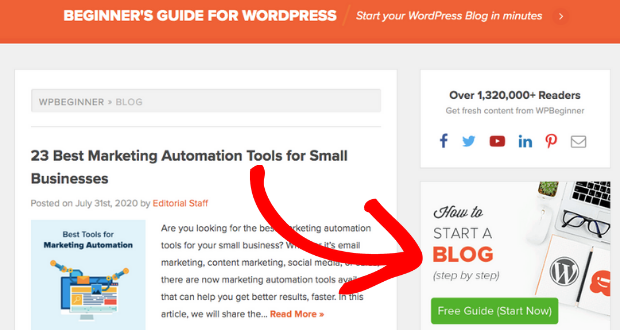
vad menar vi med widgets i en mer allmän mening? ”Widget” kan också hänvisa till lite kod som du kan använda för att bädda in innehåll på alla typer av webbplatser, inte bara WordPress.
till exempel tillhandahåller Facebook Lite kod som kallas en ”widget” som du kan placera i dina WordPress-inlägg eller sidor.
enkelt uttryckt är en Facebook-widget Facebook-specifikt innehåll som läggs till på din webbplats. Du kan antingen använda en WordPress-widget i ditt temas widgetklara områden eller använda kod.
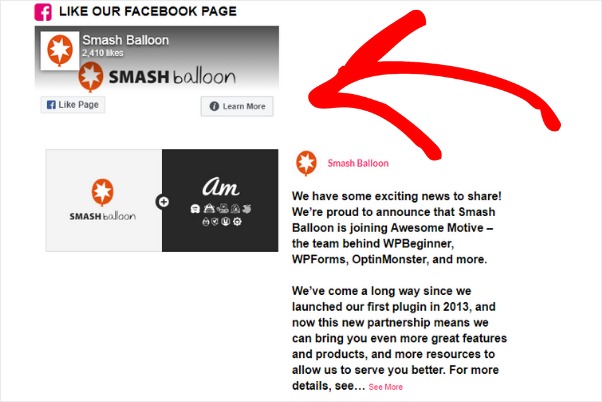
vi visar dig båda metoderna i den här artikeln.
nu när du vet vad en WordPress Facebook widget är, är nästa fråga …
Vad är det enklaste sättet att göra en Facebook Feed Widget?
du kan skapa en Facebook-feed widget genom att manuellt kopiera och klistra in inbäddningskod från Facebook. Det har dock många begränsningar:
- Facebook låter dig bara visa sidans flöde. Vill du visa din Facebook-grupp istället? Du måste använda ett annat plugin för att göra det.
- du kan bara visa din feeds tidslinje eller händelser. Det finns inget alternativ att bara visa valda typer av inlägg.
- vill du ändra din feeds bakgrundsfärg? Du kan inte.
- vad sägs om teckenstorlek? Det kan du inte heller.
- Tja, vad händer om du vill ändra Facebook-ikonen på ditt flöde? Du kan inte heller.
- okej, då. Vad händer om du bara vill anpassa ditt flöde så att det smidigt integreras med webbplatsens tema? Facebook tillåter dig inte att göra det också.
- om du använder Facebook plugin, du måste ta itu med flera rader kod. Ändra matningens bredd? Använd kod. Ändra feed ’ s header? Använd kod? Visar flödet på WordPress? Använd kod också.
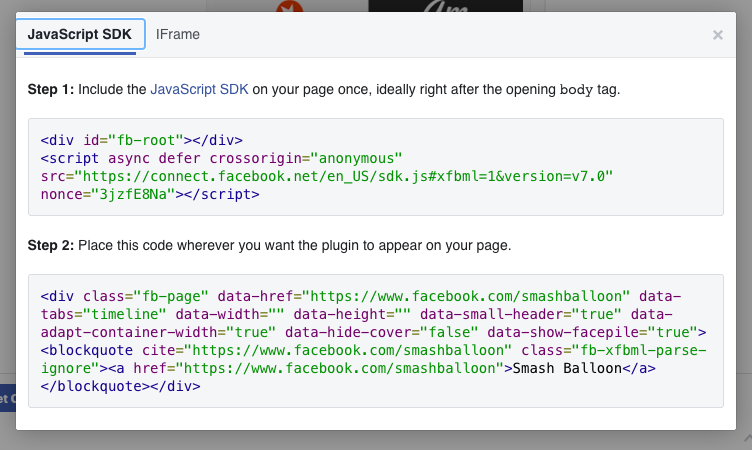
slutligen, om du av misstag har brutit din webbplats eftersom du sätter fel kod? Det finns inget dedikerat supportteam som hjälper dig. Det kan vara ganska förvirrande, särskilt om du inte är tekniskt kunnig.
det enklaste sättet att göra en Facebook-feed widget? Du kan bara installera ett lättanvänt WordPress-plugin som Smash Ballongs anpassade Facebook Feed Pro för att göra det. Det är den bästa Facebook-feed plugin för WordPress.
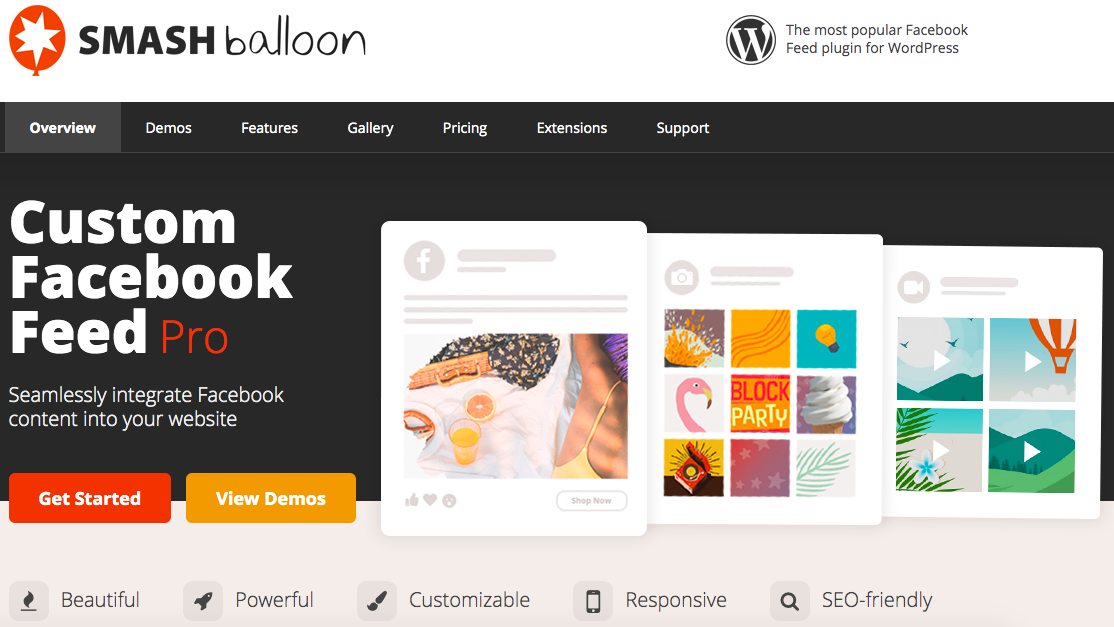
Smash Balloon anpassade Facebook Feed Pro plugin kan läggas till som en Facebook widget på WordPress. Det kan enkelt inbäddas direkt i den nya WordPress-blockredigeraren. Eller så kan du bara klistra in pluginets kortkod precis där du behöver flödet.
när du använder plugin kan du enkelt anpassa det genom att klicka eller avmarkera alternativ. Det stämmer. Du behöver inte vara en Facebook — utvecklare — och du behöver inte anställa en-bara för att anpassa ditt Facebook-flöde efter eget tycke.
här är några av plugin funktioner som du enkelt kan använda:
- Super enkel att ställa in: när du har installerat plugin, Du kan ha allt som inrättats i under 5 minuter!
- anpassningsbar layout: ditt Facebook-flöde kan ha inlägg som visas i olika storlekar: miniatyrer, halvbredd och fullbredd.
- responsivt tema: det är mobilvänligt och ser bra ut på vilken skärmstorlek som helst.
- olika fodertyper att välja mellan: plugin kan du visa flöden från din Facebook-sida, grupp och din egen profil. Du kan också välja att bara visa visst innehåll, till exempel händelser, status, foton, videor och album.
- blixtsnabb laddningstid: eftersom plugin effektivt cachar data laddas ditt flöde ultrasnabbt på din webbplats. Dessutom kommer din webbplats fortfarande att visa ett flöde, även om Facebook är tillfälligt nere.
- anpassa enkelt ditt flödes visuella: ändra bakgrundsfärgen eller teckensnittstilarna enkelt med bara några klick.
kolla in allt plugin kan göra för din online-verksamhet här.
slutligen nämnde vi att plugin kommer med super bra kundservice? 200.000 användare och en solid 4.8/5 betyg kan inte vara fel, trots allt.
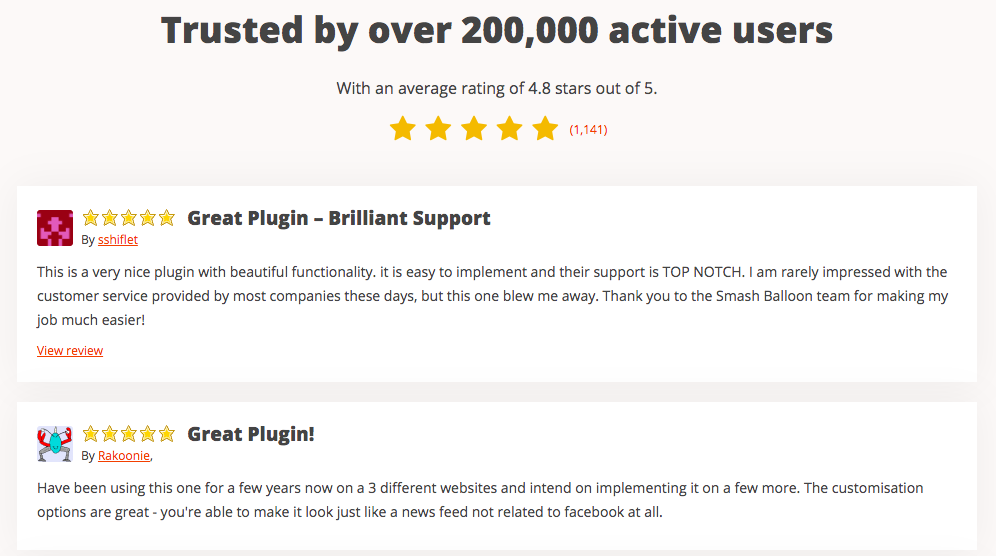
redo att öka din Facebook-sida engagemang genom att lägga till en Facebook feed widget till WordPress? Kolla in hur du enkelt kan göra detta genom att följa steg-för-steg-handledningen nedan.
2 metoder för att lägga till en Facebook — Widget för din webbplats
eftersom manuellt kopiera och klistra in inbäddningskod från Facebook är svårt — och förvirrande-vi pratar om hur du enkelt kan lägga till en Facebook-widget till WordPress med ett plugin. Det är enklare, enklare och snabbare!
Lägg till Facebook Widget till WordPress inlägg och sidor med Plugin
Steg 1: installera anpassade Facebook Feeds Plugin
för att starta, få din egen kopia av den anpassade Facebook Feed Pro plugin här. Ladda ner plugin till din dator och ladda upp den till din webbplats.
inte säker på hur man gör det här? Du kan använda den här användbara handledningen om att installera WordPress-plugins som din guide. När du har aktiverat plugin kan du gå till nästa steg.
steg 2: Anslut din Facebook-sida
när du har aktiverat ditt plugin skapar det en ny meny i din WordPress-instrumentpanel. Navigera till Facebook-flöde ” konfiguration för att gå till inställningssidan.Facebook-konto Facebook feed widget för wordpress
klicka sedan på den blå Anslut ett Facebook-konto för att logga in på Facebook och länka ditt Facebook-konto.
i den här guiden lägger vi till en Facebook-widget för att visa din Facebook-sida på din webbplats. Som nämnts låter plugin dig visa ditt Facebook-flöde från din grupp eller din sida, så att du har fler alternativ.
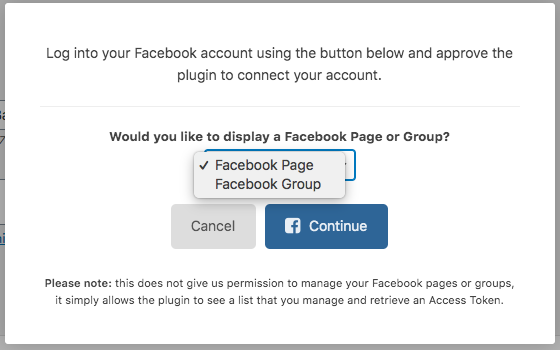
följ instruktionerna på skärmen för att ansluta ditt Facebook-konto till plugin. Klicka sedan på Spara inställningar för att bevara ditt val. Ditt Facebook-konto är nu anslutet!
steg 3: Välj vilket Facebook-innehåll som ska visas
nu när ditt konto är anslutet är det dags att välja vilken typ av innehåll du vill visa. Bläddra först upp till det översta området i inställningsområdet. Klicka sedan på Anpassa ” allmänna flikar.
den här sidan har många anpassningsalternativ. Här kan du ändra ditt flöde bredd, höjd, stoppning och till och med bakgrundsfärg.
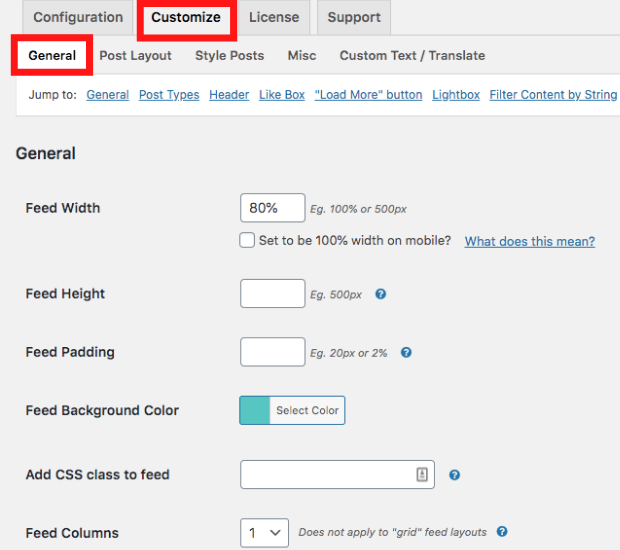
Plus, Du kan också anpassa din feeds header, ”like” box och ”load more” – knappen på den här sidan.
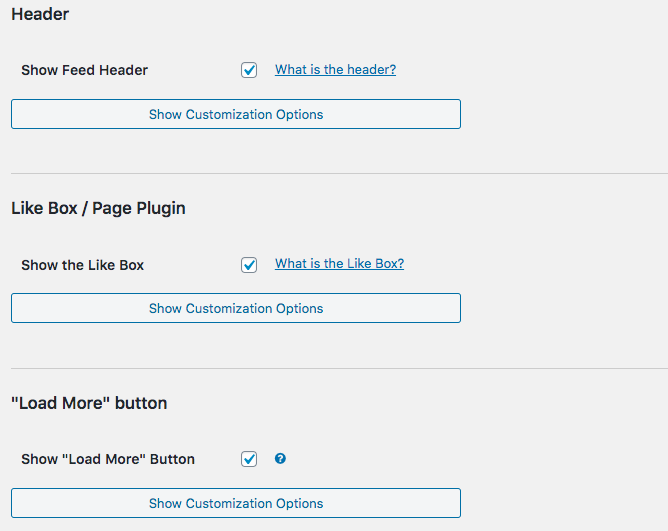
för att välja vilken typ av innehåll du vill visa, gå till avsnittet posttyper på sidan. Du kan välja att välja alla typer av Facebook-flöden genom att kontrollera allt.
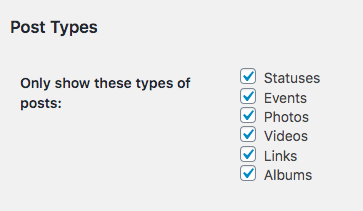
om du kontrollerar alla alternativ kommer ditt flöde att visa alla innehållstyper på din webbplats. Du kan också välja att bara välja foton för att se till att endast Facebook-Foton visas i ditt flöde.
och valen slutar inte bara där — du kan till och med välja att visa foton från din fotosida eller foton som publiceras på din tidslinje. Om du vill ändra källan till ditt Facebook-flöde väljer du tidslinje.
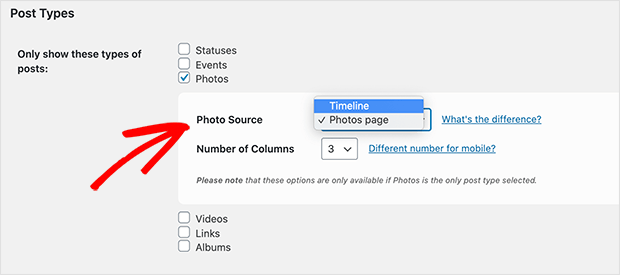
kom ihåg att klicka på Spara ändringar för att se till att dina val sparas i plugin.
steg 4: Välj ditt Facebook-flödes Layout
för att ändra ditt flödes layout, bläddra till det översta området på inställningssidan. Navigera till fliken Postlayout och välj mellan 3 layoutalternativ.
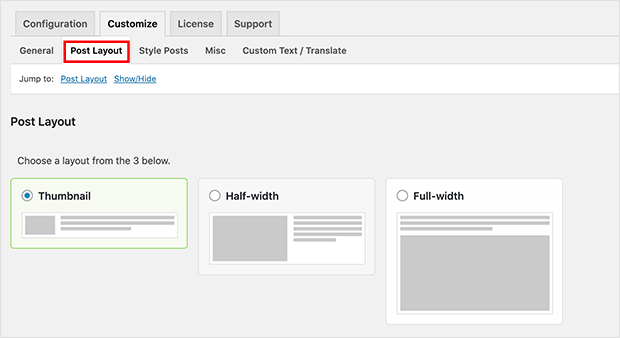
välja miniatyr layout kommer att visa dina inlägg med små bilder, så här:
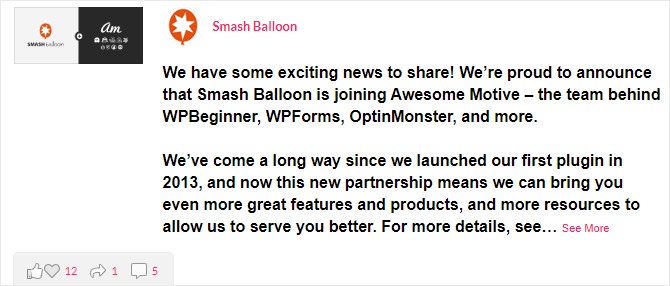
under tiden kommer halvbreddslayouten att visa ditt flöde med bilder som ändras till halvflödets bredd.
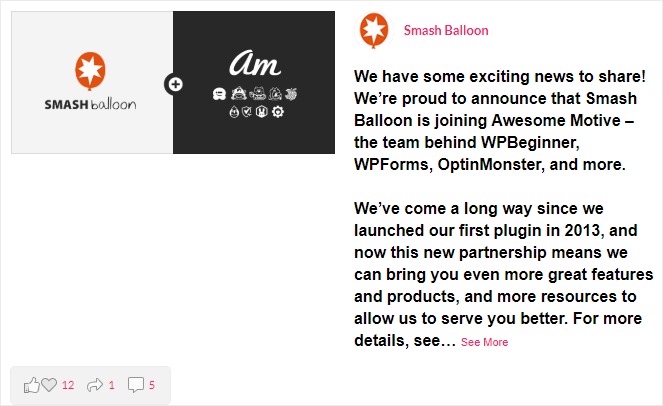
slutligen väljer du fullbreddslayouten vackert att visa dina flödesbilder i större storlek jämfört med de andra. Det är det bästa valet om du vill visa dina Facebook-videor eller foton, eftersom de stora bilderna kan uppmuntra dina besökare att engagera sig med dig.
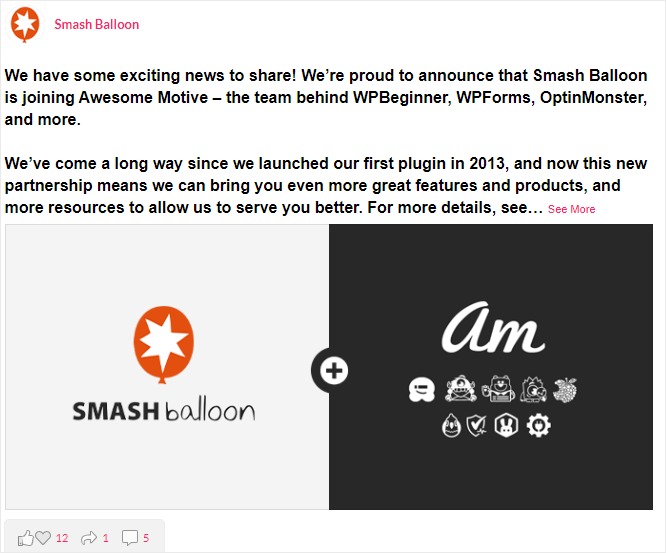
när du är nöjd med ditt flöde utseende, klicka på knappen Spara ändringar. Det är dags att sätta din Facebook-feed widget på din WordPress-webbplats i nästa steg nedan.
Steg 5: Lägg till din Facebook-Feed-Widget på WordPress-sidan eller posta
börja med att navigera till sidor ” lägg till nytt från din WordPress-instrumentpanel. Genom att göra detta kan du skapa en ny sida där du lägger till din Facebook-feed-widget till.
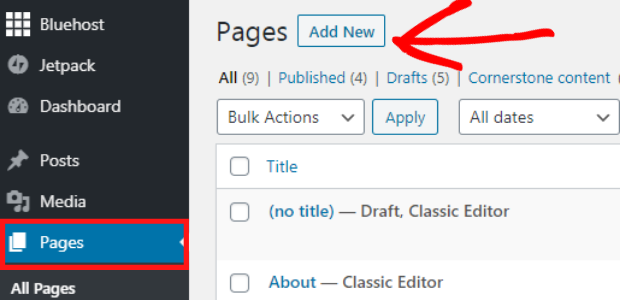
i blockredigeraren klickar du på Plus ( + ) – ikonen för att lägga till ett nytt WordPress-block. Klicka sedan på det anpassade Facebook-Flödesblocket under avsnittet Widgets. Detta lägger automatiskt till det på din sida. Denna facebook-feed widget låter dig också se en förhandsgranskning av ditt flöde.
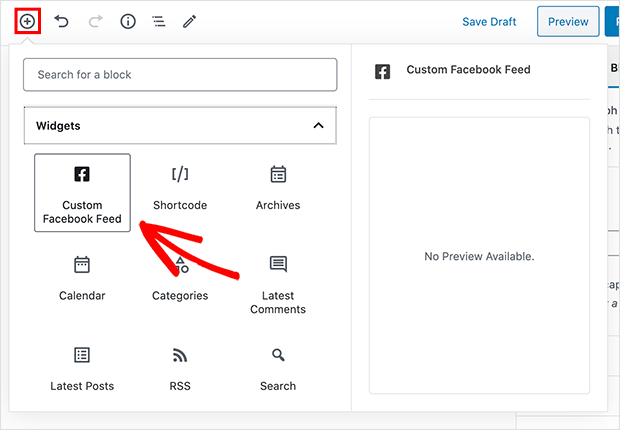
nöjd med ditt flöde visuella? Toppen! Klicka på Publicera för att äntligen göra ditt flöde live på din webbplats, så här:
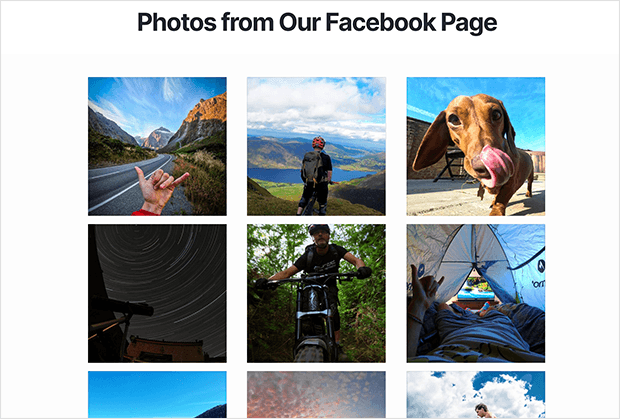
Lägg till en Facebook Widget till din WordPress Sidebar
förutom dina WordPress inlägg och sidor, är din sidebar en widget-klar område också. Lär dig hur du lägger till en Facebook-feed-widget i ditt sidofält genom att följa stegen nedan.
Steg 1: Kopiera din Plugin kortkod
för att börja lägga till din facebook widget till sidofältet, kopiera din kortkod först.
du kan hitta detta gå till din WordPress dashboard. Navigera sedan till Facebook Feed ” Inställningar och bläddra ner tills du kan se displayen ditt flöde område.
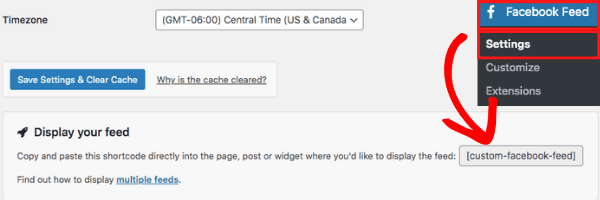
kopiera kortkoden här.
steg 2: Placera din Facebook-Feed-Widget på din sidofält
på din WordPress-instrumentpanel, navigera till Utseende ” Widgets. Under avsnittet tillgängliga Widgets drar du texten WordPress-widgeten till din valda sidofält. I den här handledningen lägger vi textwidgeten i den primära sidofältet.
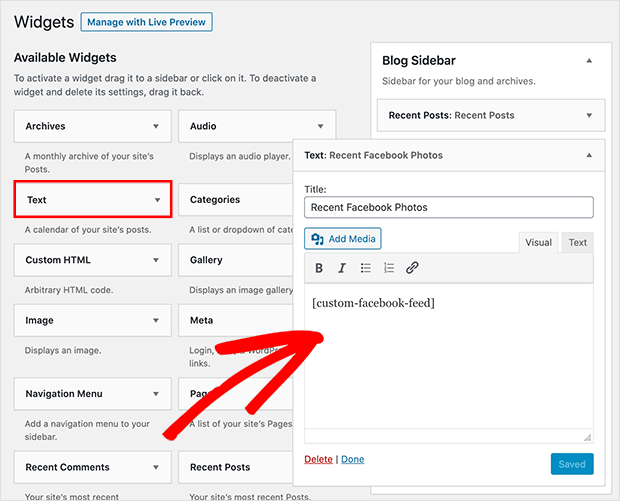
kom ihåg kortkoden du kopierade tidigare? Klistra in det i textwidgetområdet. Klicka sedan på Spara för att bevara dina inställningar.
när du har sparat dina inställningar kan du nu gå till din webbplats och kolla in sidofältet. Här ser du din Facebook-feed-widget som läggs till i din WordPress, så här:
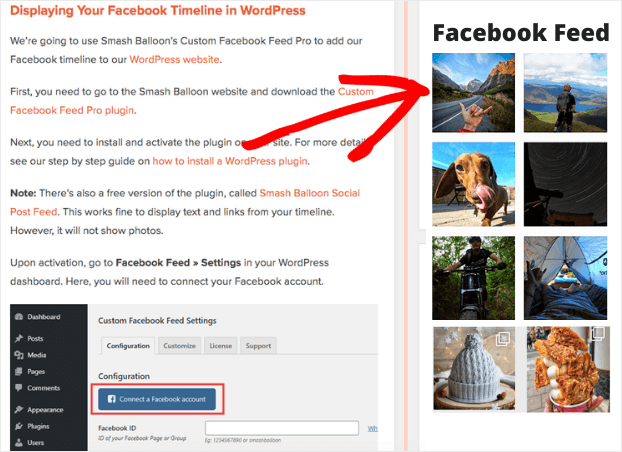
och det är det! Du har äntligen lärt dig hur du lägger till en Facebook-feed-widget på din webbplats — enkelt, bekvämt och problemfritt, även om du inte är techie! När allt kommer omkring, om det finns ett enklare sätt att uppnå ditt mål, varför skulle du inte göra det, eller hur?
vill du lägga till fler sociala flöden till din webbplats? Du kan också lägga till Twitter-flöde och till och med ditt Instagram-flöde.
så, vad väntar du på?
Klicka här för att komma igång med Facebook-flöden av Smash Balloon idag!
och om du hittade den här artikeln användbar, Följ oss gärna på Twitter och Facebook för mer användbara sociala medier marknadsföring tutorials.